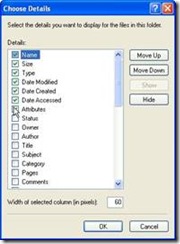Ketika Anda memindahkan file yang telah terenskripsi ke folder yang lain, pasti enskripsinya akan hilang. Nah, supaya enskripsinya tidak hilang, Anda perlu melakukan langkah-langkah berikut ini:
- Tekan Windows key + R (Run), ketik regedit. Klik OK.
- Buka folder: HKEY_USERS > .DEFAULT > Software > Microsoft > Windows > CurrentVersion > Policies > Explorer.
- Pada jendela window sebelah kanan, klik kanan: New > Dword Value, beri nama NoEncryptOnMove, kemudian klik dua kali dan masukkan pada value data angka 1.
- Klik OK.

















![Social Media Marketing: Facebook dan Instagram [edisi bundling]](https://blogger.googleusercontent.com/img/b/R29vZ2xl/AVvXsEh_6sc5Kd-GwaY4IuUVBe7vHZnhyphenhyphen56oQ_VlWK52nStY1Jy2lFdc-ycrHVdkl1CUKxoT-p35rPbsTK49Nt19rmRAAtEW5Azh0EcpQXWichrrQ4cqlhWA9lnGrezGjBLcnfMaFmZlD1qxFWg/s320/social-media-marketing.jpg)
![WebMaster: WordPress dan Prestashop [edisi bundling]](https://blogger.googleusercontent.com/img/b/R29vZ2xl/AVvXsEj85mlRGUL32GrcyX8totCj_JCzEwCZoCwm_3EVncYAxNm8L2reQMHzV0ODS6CFBGgzARtzYsRxtmAaxhAqsCdmbjbCVvSnrYEgDxrtIR5S3TPuXau5tkppJDCFnlqALlOFwzgZN09oj1s/s320/webmaster.jpg)